Windows 10 zapewnia znakomite możliwości zarządzania dźwiękiem dla różnych urządzeń audio oraz aplikacji zainstalowanych w systemie. Na przykład, masz możliwość dostosowania poziomu głośności dla słuchawek, a po ich podłączeniu system automatycznie dostosowuje ustawienia. Co więcej, możesz również indywidualnie regulować głośność poszczególnych aplikacji przy użyciu miksera głośności. Ciekawe jest to, że mikser ten zapamiętuje poziomy głośności dla każdej aplikacji, co pozwala na trwale wyciszenie wybranych programów w systemie Windows 10.
Jak trwale wyciszyć aplikację w Windows 10
Aby wyciszyć aplikację, najpierw uruchom ją. Jeżeli aplikacja ma możliwość odtwarzania dźwięku, to po jej uruchomieniu powinna pojawić się w mikserze głośności. Jeśli nie masz pewności, czy aplikacja odtwarza dźwięk, włącz w niej coś, co go generuje.
Kolejnie, kliknij prawym przyciskiem myszy ikonę głośnika na pasku zadań i wybierz opcję „Otwórz mikser głośności”. Mikser ten pokazuje wszystkie aktywne aplikacje, które mogą odtwarzać dźwięk. Dla każdej z tych aplikacji dostępny jest osobny suwak głośności, który możesz dostosować niezależnie od innych programów oraz ogólnej głośności systemowej.
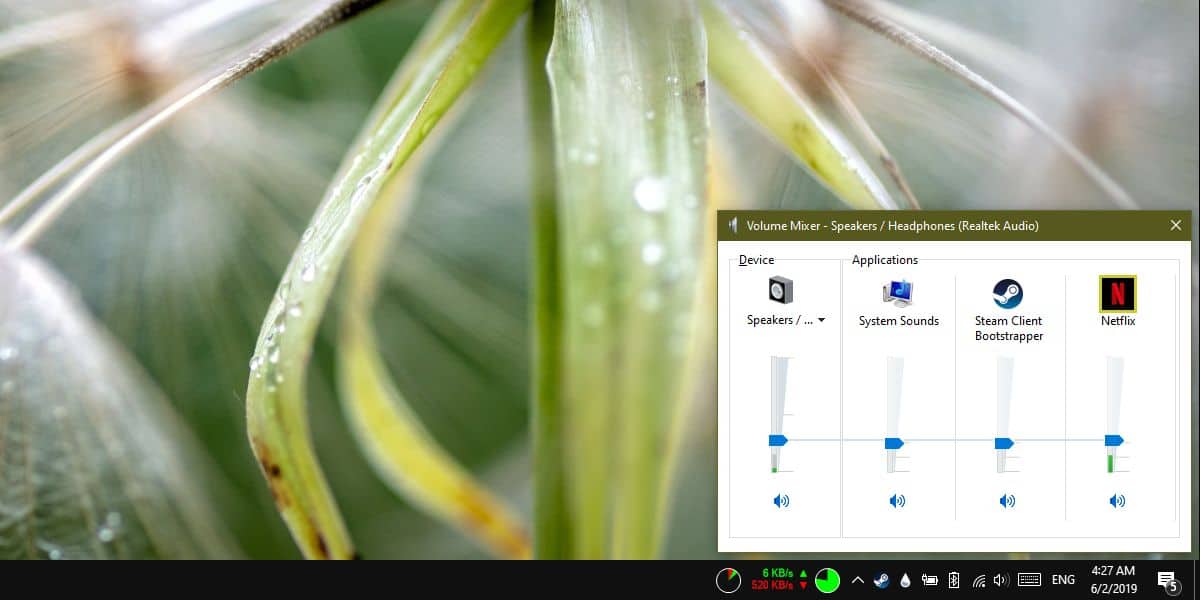
Aby trwale wyciszyć wybraną aplikację, kliknij ikonę głośnika znajdującą się pod suwakiem głośności tej aplikacji. Ustawienie to zostanie zapamiętane przez system. Przy następnym uruchomieniu tej samej aplikacji i ponownym wejściu do miksera głośności zauważysz, że dźwięk pozostaje wyciszony.
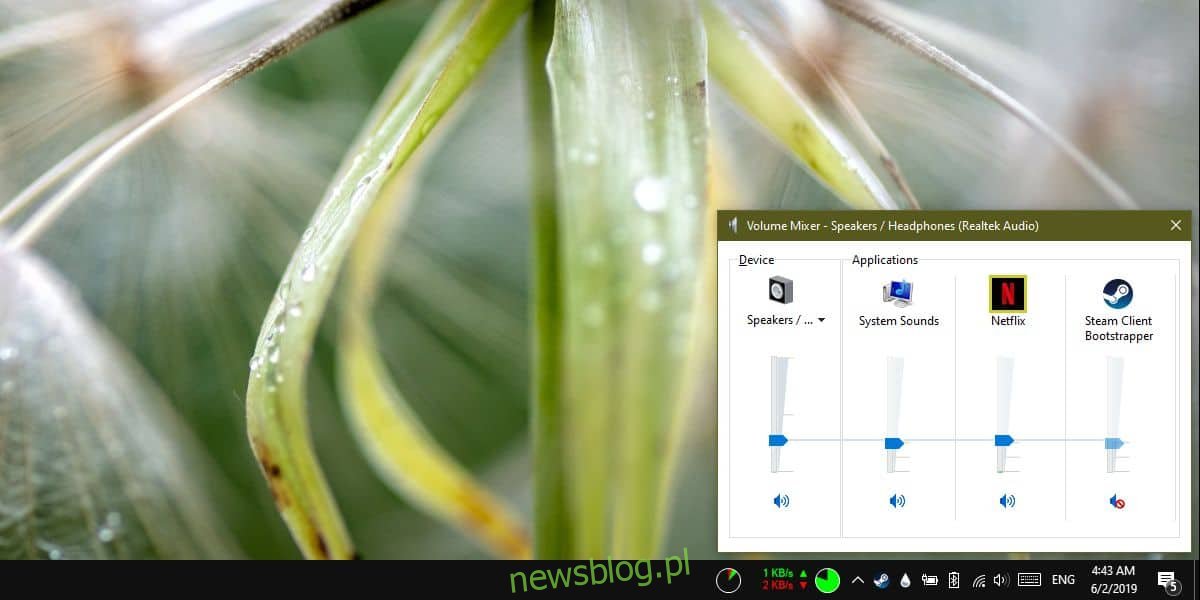
To wszystko, jednak pamiętaj, że jeśli dany program będzie chciał odtworzyć dźwięk, musisz pamiętać o tym, że go wyciszyłeś. Nawet po ponownym uruchomieniu aplikacji wyciszenie pozostanie aktywne, ponieważ zostało ustawione na poziomie systemowym.
W mikserze głośności znajdziesz również kategorię „Dźwięki systemowe”. Nie jest to osobna aplikacja, lecz odnosi się do dźwięków systemowych, które słyszysz, przykład: powiadomienia. Jeżeli uważasz, że te dźwięki są denerwujące, ale nie chcesz ich wyłączać wszystkie na raz, możesz je wyciszyć w tym miejscu, podczas gdy inne dźwięki będą odtwarzane normalnie.
Warto zauważyć, że te ustawienia dotyczą konkretnego urządzenia audio. Możesz wyciszyć głośność danej aplikacji korzystając z głośników, jednak jeśli chcesz, aby była ona wyciszona również po podłączeniu innego urządzenia audio, będziesz musiał dostosować to osobno. To dość proste; wystarczy podłączyć inne urządzenie audio do komputera z systemem Windows 10, uruchomić aplikację, którą chcesz wyciszyć, a następnie ponownie otworzyć mikser głośności i wyciszyć odpowiednią aplikację. Powtórz te czynności dla wszystkich używanych urządzeń audio.
newsblog.pl
Maciej – redaktor, pasjonat technologii i samozwańczy pogromca błędów w systemie Windows. Zna Linuxa lepiej niż własną lodówkę, a kawa to jego główne źródło zasilania. Pisze, testuje, naprawia – i czasem nawet wyłącza i włącza ponownie. W wolnych chwilach udaje, że odpoczywa, ale i tak kończy z laptopem na kolanach.